Údar:
Frank Hunt
Dáta An Chruthaithe:
19 Márta 2021
An Dáta Nuashonraithe:
1 Iúil 2024

Ábhar
- Chun céim
- Modh 1 de 7: Na dathanna éagsúla
- Modh 2 de 7: Windows 7
- Modh 3 de 7: Windows Eile
- Modh 4 de 7: Defragment arís
- Modh 5 de 7: Ón líne ordaithe
- Modh 6 de 7: Modh baisc
- Modh 7 de 7: Apple Mac OS X.
- Leideanna
- Rabhaidh
Agus sonraí á scríobh, ní éiríonn le do ríomhaire na sonraí go léir i gcomhad a chur le chéile i gcónaí. Mar shampla, d’fhéadfadh sé a bheith go bhfuil cuid de chomhad ag tús an diosca agus an chuid eile ag an deireadh. D’fhéadfadh sé seo a bheith ina chúis le cláir a bheith mall, toisc go dtógann sé am ar do ríomhaire na blúirí de chomhad a mheaitseáil. Trí do dhiosca a scrabhadh, cuirtear an píosa ceart sonraí le chéile ionas gur féidir comhad a léamh níos tapa. Tá bealaí éagsúla ann chun diosca a defrag, seo roinnt modhanna éagsúla.
Chun céim
- A tosnú: tá rudaí nár cheart duit a dhéanamh. Bhíodh sé ag obair ar bhealach difriúil, seo liosta de na rudaí nach bhfuil riachtanach (níos mó):
- San am atá caite, bhí ort Windows a oscailt i Mód Sábháilte. Ní gá é sin a thuilleadh.

- Ní gá cláir nach n-úsáideann tú a thuilleadh a bhaint. Ach ar ndóigh is maith i gcónaí ríomhaire slachtmhar a bheith agat.

- Ní gá duit cláir a dhúnadh ar dtús.

- Ní gá duit na comhaid shealadacha a scriosadh.
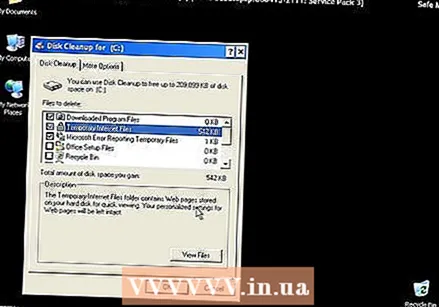
- San am atá caite, bhí ort Windows a oscailt i Mód Sábháilte. Ní gá é sin a thuilleadh.
 Nuair a insíonn Windows duit gur gá do dhiosca a scrabhadh, ní féidir leat ach cliceáil ar “Diosca Defragment”. Éasca!
Nuair a insíonn Windows duit gur gá do dhiosca a scrabhadh, ní féidir leat ach cliceáil ar “Diosca Defragment”. Éasca!
Modh 1 de 7: Na dathanna éagsúla
- Tabhair aire: tá bealaí difriúla ag leaganacha éagsúla de Windows chun spás saor in aisce agus in úsáid a chur in iúl. Go ginearálta, úsáidtear na dathanna seo a leanas:
| xxx | Léiríonn ceantair ghORM na hailt ina bhfuil comhaid a bhfuil a gcuid sonraí tadhlach lena chéile. |
| Níl ceantair BÁN gan úsáid. | |
| Léiríonn ceantair RED cá bhfuil blúirí de chomhaid suite. Trí bhíthin defragmentation, tógtar na píosaí seo agus cuirtear le chéile iad i bpíosa amháin nó chomh beag agus is féidir. |
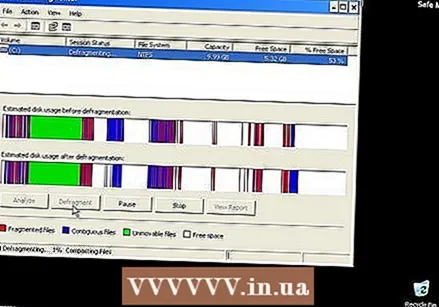
Modh 2 de 7: Windows 7
 I Windows 7, déantar defragmenting go huathoibríoch, ach is féidir leat na céimeanna thíos a leanúint más mian leat é a dhéanamh de láimh.
I Windows 7, déantar defragmenting go huathoibríoch, ach is féidir leat na céimeanna thíos a leanúint más mian leat é a dhéanamh de láimh.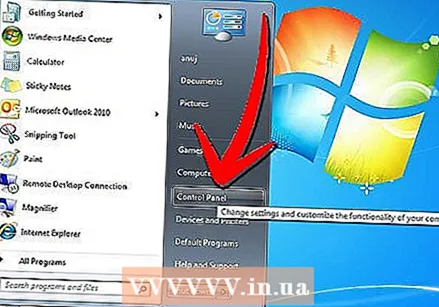 Oscail an Painéal Rialaithe.
Oscail an Painéal Rialaithe. Oscail "Córas agus Slándáil".
Oscail "Córas agus Slándáil". Cliceáil ar "Disk Defragmenter".
Cliceáil ar "Disk Defragmenter". Roghnaigh an diosca is mian leat a scrabhadh ag "Stádas reatha".
Roghnaigh an diosca is mian leat a scrabhadh ag "Stádas reatha".- Cliceáil ar "Analyze Disk" le fáil amach an bhfuil an diosca ag teastáil le haghaidh sraonadh. Nuair a rinne Windows anailís ar an diosca, is féidir leat céatadán ilroinnte an diosca sa cholún "An tús deireanach" a sheiceáil. Má tá an céatadán níos airde ná 10%, moltar duit an diosca a scrabhadh.
- Cliceáil ar "Diosca Defragment". Má mholtar duit pasfhocal nó deimhniú an riarthóra, clóscríobh an focal faire nó tabhair deimhniú.
- Braitheann fad an chrapadh ar mhéid an diosca agus ar mhéid an ilroinnte (na limistéir dearga).

- Is féidir leanúint ar aghaidh ag obair fad a bheidh an diosca scartha, ach beidh an córas an-mhall. Is dea-smaoineamh an defragmentation a dhéanamh ar an oíche.

- Má tá tú tosaithe ag defragmenting agus i ndáiríre ní mór duit a bheith ag obair, is féidir leat a roghnú chun sos.
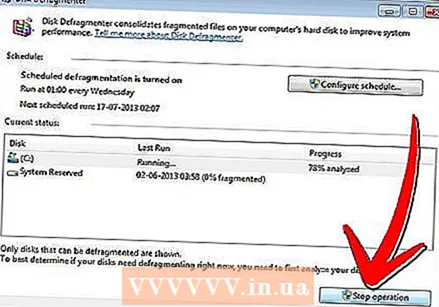
- Braitheann fad an chrapadh ar mhéid an diosca agus ar mhéid an ilroinnte (na limistéir dearga).
- Más mian leat a chinneadh cathain a tharlaíonn an defragmentation, is féidir leat é seo a shocrú. Athraigh an sceideal defragmentation mar seo a leanas:
- Cliceáil ar "Socraigh sceideal".

- Oscail an roghchlár "Lá".

- Roghnaigh lá (e.g. Dé Domhnaigh).

- Cliceáil ar "OK".
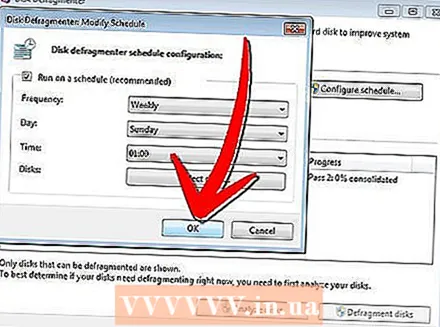
- Cliceáil ar "Dún".
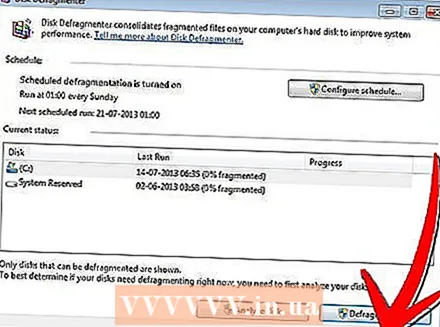
- Cliceáil ar "Socraigh sceideal".
Modh 3 de 7: Windows Eile
 Cliceáil ar "Mo Ríomhaire". Cliceáil ar dheis ar an diosca le sraonadh, mar shampla "C:". Cliceáil ar airíonna, osclófar fuinneog.
Cliceáil ar "Mo Ríomhaire". Cliceáil ar dheis ar an diosca le sraonadh, mar shampla "C:". Cliceáil ar airíonna, osclófar fuinneog.  Cliceáil ar "Uirlisí Córais".
Cliceáil ar "Uirlisí Córais".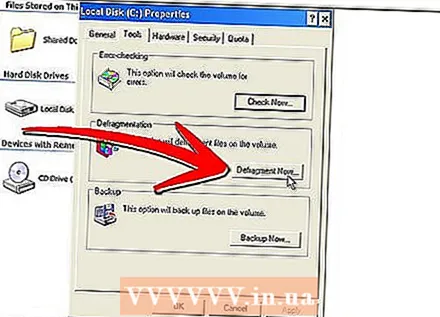 Cliceáil ar "Defragment Now".
Cliceáil ar "Defragment Now".
Modh 4 de 7: Defragment arís
 Smaoinigh ar defragmenting arís. Uaireanta is féidir leis cabhrú lena dhéanamh faoi dhó. Is minic a dhéantar píosaí de chomhaid a scipeáladh an chéad uair a ghlanadh an dara huair.
Smaoinigh ar defragmenting arís. Uaireanta is féidir leis cabhrú lena dhéanamh faoi dhó. Is minic a dhéantar píosaí de chomhaid a scipeáladh an chéad uair a ghlanadh an dara huair.  Féach ar an bhforbhreathnú. Seiceáil an bhfuil comhaid ann le (níos mó ná) 20 blúire atá á n-úsáid agat. Níl aon chomhaid defragmenting úsáid nach n-úsáideann tú riamh!
Féach ar an bhforbhreathnú. Seiceáil an bhfuil comhaid ann le (níos mó ná) 20 blúire atá á n-úsáid agat. Níl aon chomhaid defragmenting úsáid nach n-úsáideann tú riamh!  Defragment comhaid aonair más gá. Ligeann an clár is féidir leat a fháil anseo píosaí sonraí ó chomhaid aonair a ghrúpáil le chéile. Is clár "líne ordaithe" é seo, mar sin tosaíonn tú é ó Start> Run.
Defragment comhaid aonair más gá. Ligeann an clár is féidir leat a fháil anseo píosaí sonraí ó chomhaid aonair a ghrúpáil le chéile. Is clár "líne ordaithe" é seo, mar sin tosaíonn tú é ó Start> Run.
Modh 5 de 7: Ón líne ordaithe
 Tosaigh an defragmenter diosca ón líne ordaithe.
Tosaigh an defragmenter diosca ón líne ordaithe. Téigh go Start> Rith agus clóscríobh (gan luachana) "dfrg.msc. Nó téigh go Start> Gach Clár> Gabhálais> Uirlisí Córais> Defragmenter Diosca.
Téigh go Start> Rith agus clóscríobh (gan luachana) "dfrg.msc. Nó téigh go Start> Gach Clár> Gabhálais> Uirlisí Córais> Defragmenter Diosca.  Cliceáil ar "Analyze disk" agus féach ar an toradh. Más gá, cliceáil ar "Diosca Defragment".
Cliceáil ar "Analyze disk" agus féach ar an toradh. Más gá, cliceáil ar "Diosca Defragment".  Fan go mbeidh an próiseas críochnaithe.
Fan go mbeidh an próiseas críochnaithe.
Modh 6 de 7: Modh baisc
Más fearr leat focail in ionad na dathanna, is féidir leat an modh seo a leanas a úsáid.
 Cruthaigh feidhmchlár .txt nua. Úsáid Notepad chun an doiciméad a chur in eagar.
Cruthaigh feidhmchlár .txt nua. Úsáid Notepad chun an doiciméad a chur in eagar. - Iontráil an cód seo a leanas:
- "defrag"

- Clóscríobh litir an tiomántáin a theastaíonn uait a dhéanamh. Mar shampla "defrag c:".

- Clóscríobh "-v" más mian leat sonraí breise a fheiceáil.

- Clóscríobh "-a" mura dteastaíonn uait ach na sonraí.

- "defrag"
 Sábháil an doiciméad. Tabhair an síneadh .bat don chomhad. Is comhad bhaisc anois do chomhad. Cliceáil ar an gcomhad seo.
Sábháil an doiciméad. Tabhair an síneadh .bat don chomhad. Is comhad bhaisc anois do chomhad. Cliceáil ar an gcomhad seo.  Ach fan! Tosóidh an ríomhaire ag dul i léig anois, b’fhéidir go dtógfaidh sé cúpla nóiméad go cúpla uair an chloig.
Ach fan! Tosóidh an ríomhaire ag dul i léig anois, b’fhéidir go dtógfaidh sé cúpla nóiméad go cúpla uair an chloig.
Modh 7 de 7: Apple Mac OS X.
 Ní gá calaois a dhéanamh ar Mac. Déanann OSX comhaid a dhíbhoilsciú go huathoibríoch mar sin ní gá duit é seo a dhéanamh de láimh riamh.
Ní gá calaois a dhéanamh ar Mac. Déanann OSX comhaid a dhíbhoilsciú go huathoibríoch mar sin ní gá duit é seo a dhéanamh de láimh riamh.
Leideanna
- B’fhéidir go mbeadh sé úsáideach taisce an bhrabhsálaí a chur ar thiomántán difriúil seachas na comhaid chórais. Bíonn brabhsálaí gréasáin i gcónaí ag scríobh sonraí agus féadann sé sin sonraí eile a chur ar bhealach.
- An níos mó a defrag tú, an níos tapúla a rachaidh sé.
- Tá defragmenters ar an margadh, iad go léir ag éileamh defrag níos fearr ná Windows. Cosnaíonn na cláir seo airgead, áfach.
- Dearadh córais Linux sa chaoi is nach gá iad a scrabhadh beagnach.
Rabhaidh
- Bíonn tionchar ag an bpróiseas seo ar úsáideoirí eile an tiomántáin freisin.



